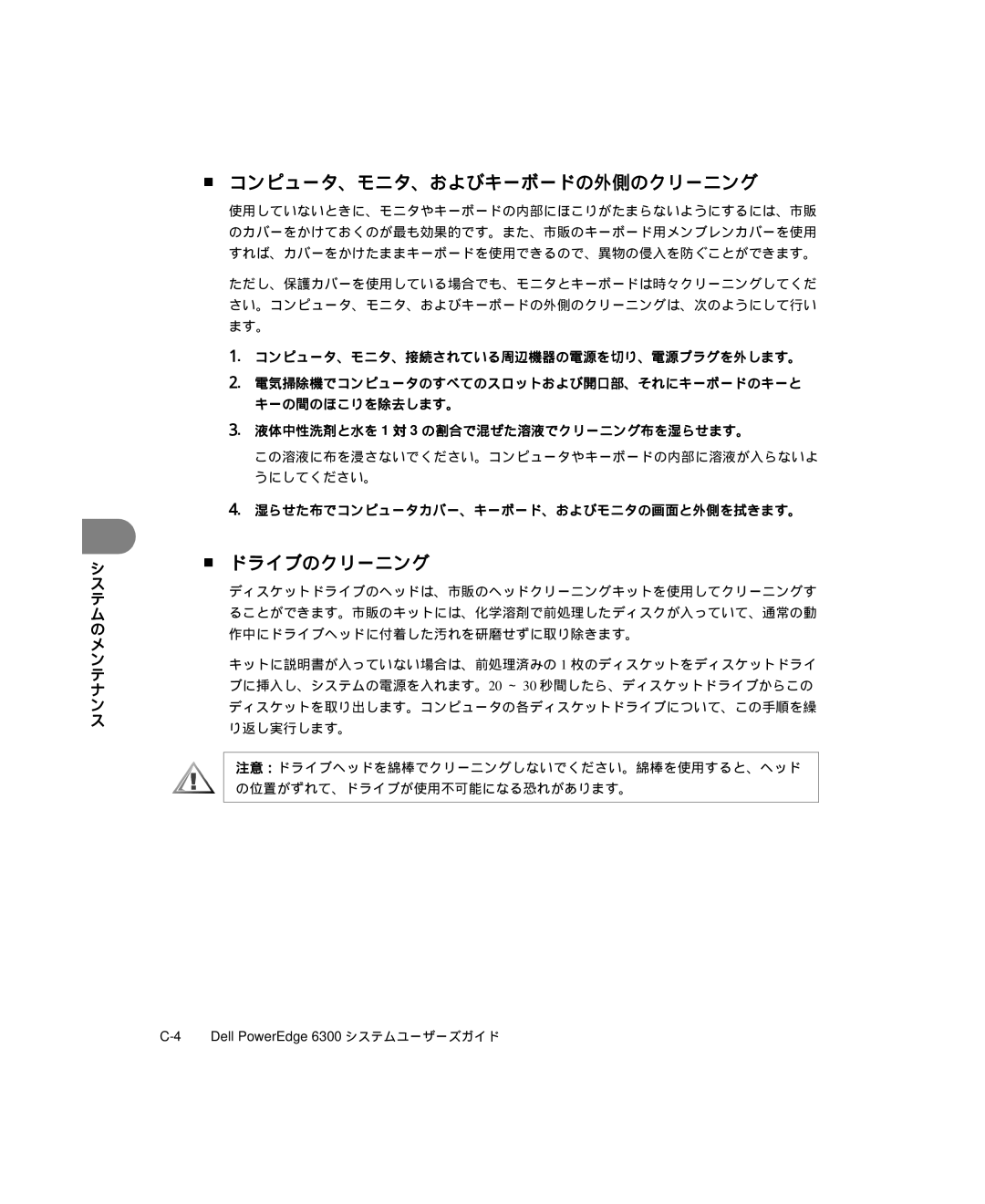■コンピュータ、モニタ、およびキーボードの外側のクリーニング
使用していないときに、モニタやキーボードの内部にほこりがたまらないようにするには、市販 のカバーをかけておくのが最も効果的です。また、市販のキーボード用メンブレンカバーを使用 すれば、カバーをかけたままキーボードを使用できるので、異物の侵入を防ぐことができます。
ただし、保護カバーを使用している場合でも、モニタとキーボードは時々クリーニングしてくだ さい。コンピュータ、モニタ、およびキーボードの外側のクリーニングは、次のようにして行い ます。
1. コンピュータ、モニタ、接続されている周辺機器の電源を切り、電源プラグを外します。
2. 電気掃除機でコンピュータのすべてのスロットおよび開口部、それにキーボードのキーと キーの間のほこりを除去します。
3. 液体中性洗剤と水を 1 対 3 の割合で混ぜた溶液でクリーニング布を湿らせます。
この溶液に布を浸さないでください。コンピュータやキーボードの内部に溶液が入らないよ うにしてください。
4. 湿らせた布でコンピュータカバー、キーボード、およびモニタの画面と外側を拭きます。
シ |
| ■ ドライブのクリーニング | |
ス |
|
| ディスケットドライブのヘッドは、市販のヘッドクリーニングキットを使用してクリーニングす |
テ |
|
| |
|
|
| |
ム |
|
| ることができます。市販のキットには、化学溶剤で前処理したディスクが入っていて、通常の動 |
の |
|
| 作中にドライブヘッドに付着した汚れを研磨せずに取り除きます。 |
メ |
|
| |
|
|
| |
ン |
|
| キットに説明書が入っていない場合は、前処理済みの 1 枚のディスケットをディスケットドライ |
テ |
|
| |
|
| ブに挿入し、システムの電源を入れます。20 ~ 30 秒間したら、ディスケットドライブからこの | |
ナ |
|
| |
ン |
|
| ディスケットを取り出します。コンピュータの各ディスケットドライブについて、この手順を繰 |
ス |
|
| り返し実行します。 |
|
|
| |
|
|
|
|
|
|
| 注意:ドライブヘッドを綿棒でクリーニングしないでください。綿棒を使用すると、ヘッド |
|
|
| の位置がずれて、ドライブが使用不可能になる恐れがあります。 |
|
|
| |
|
|
|
|